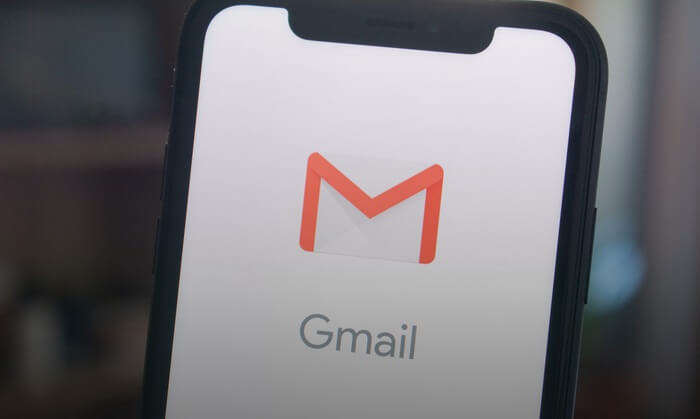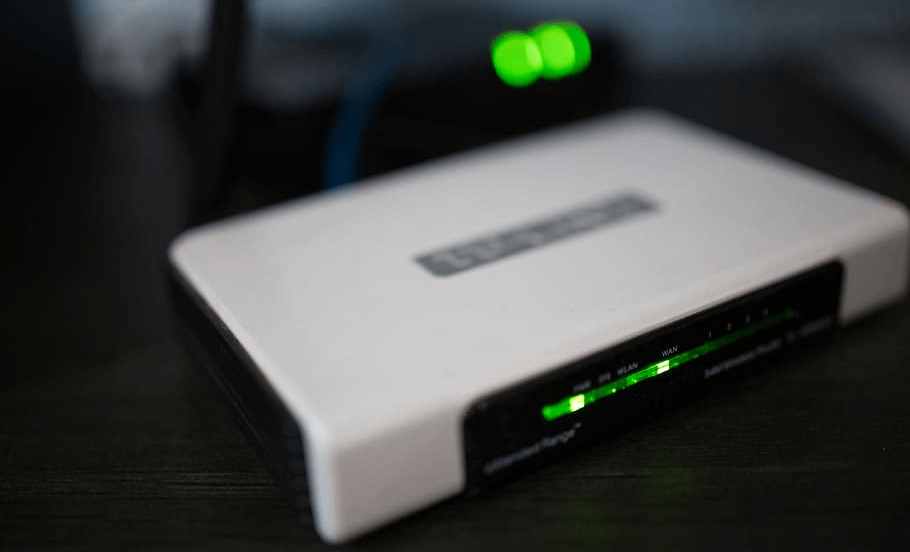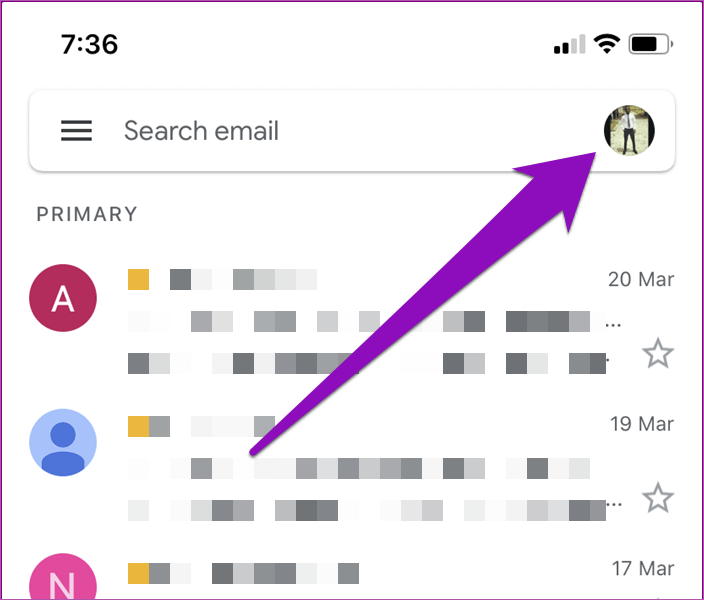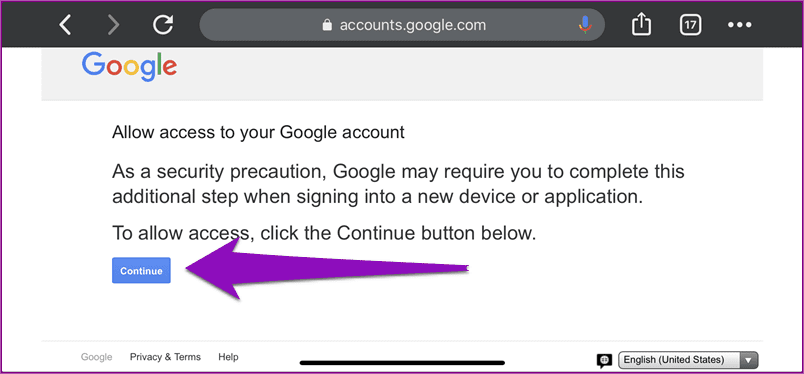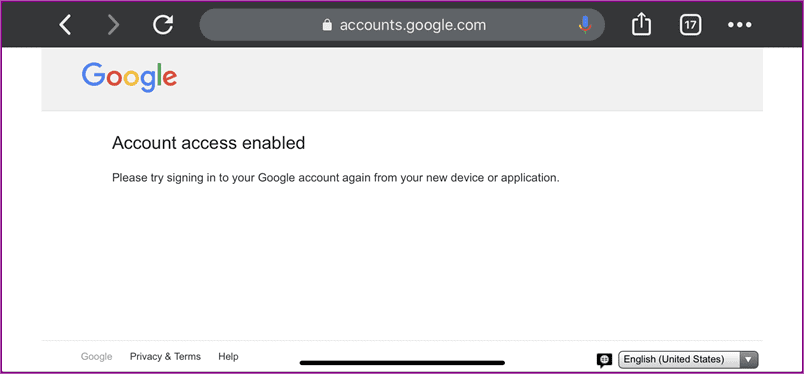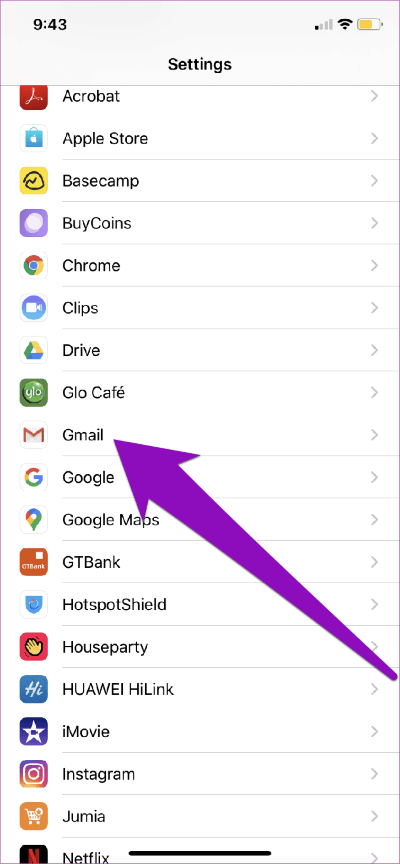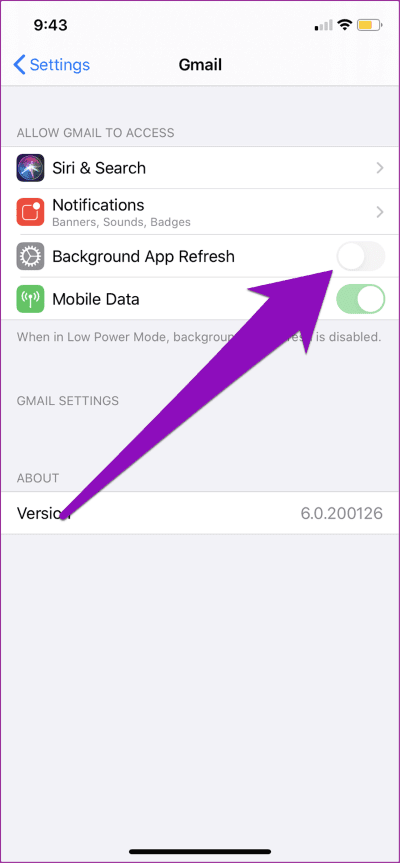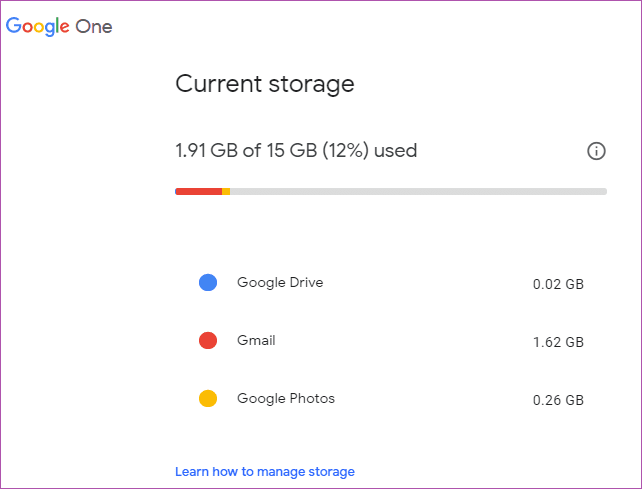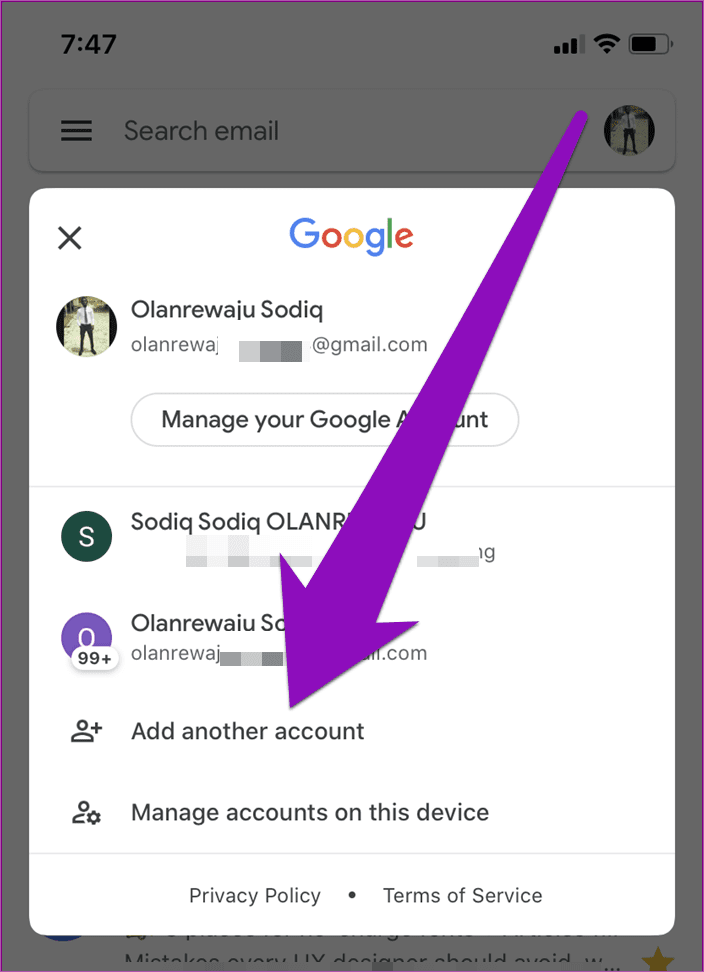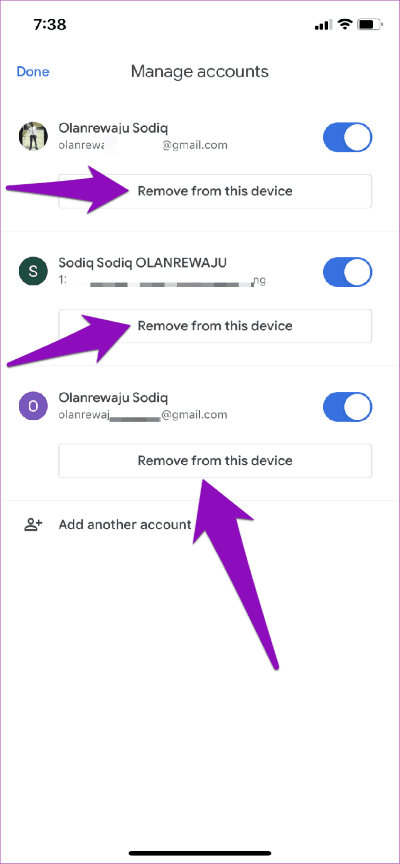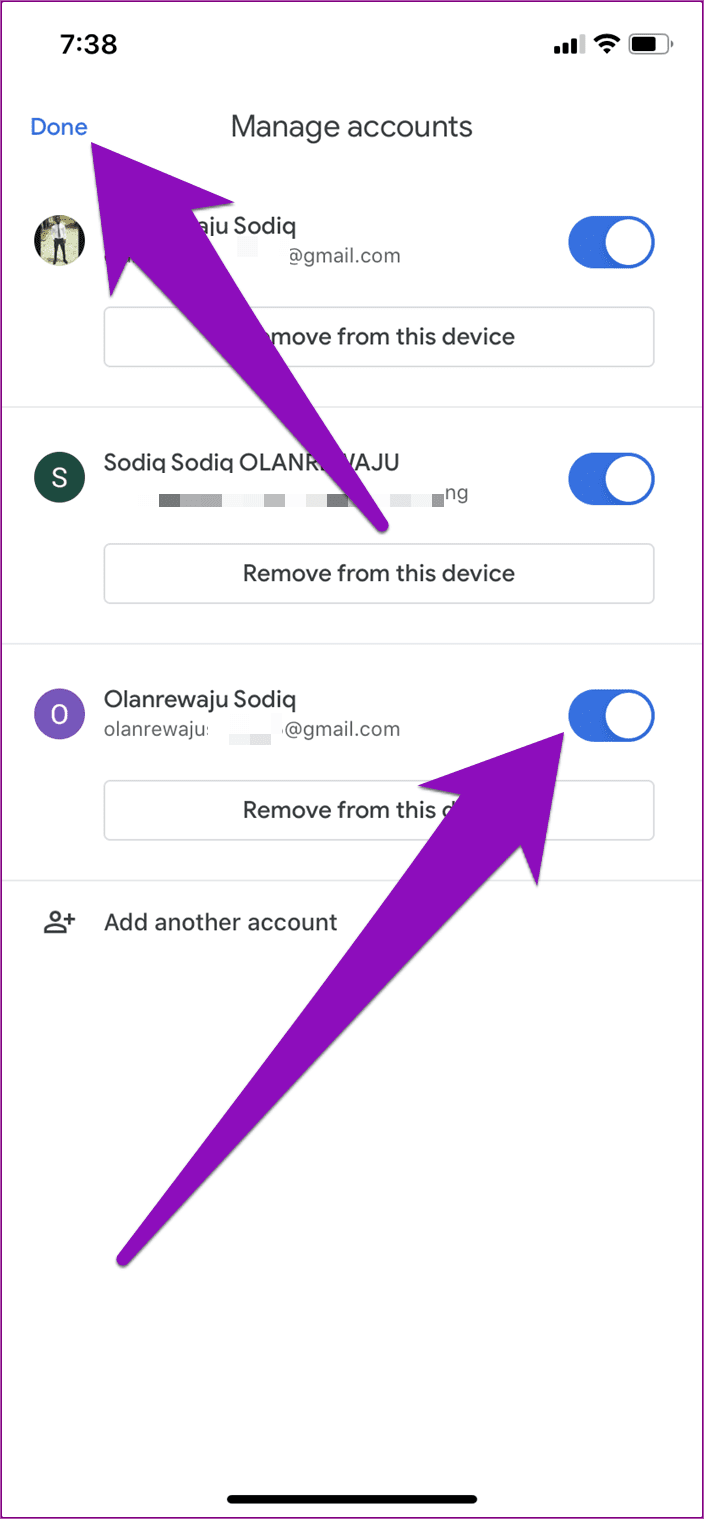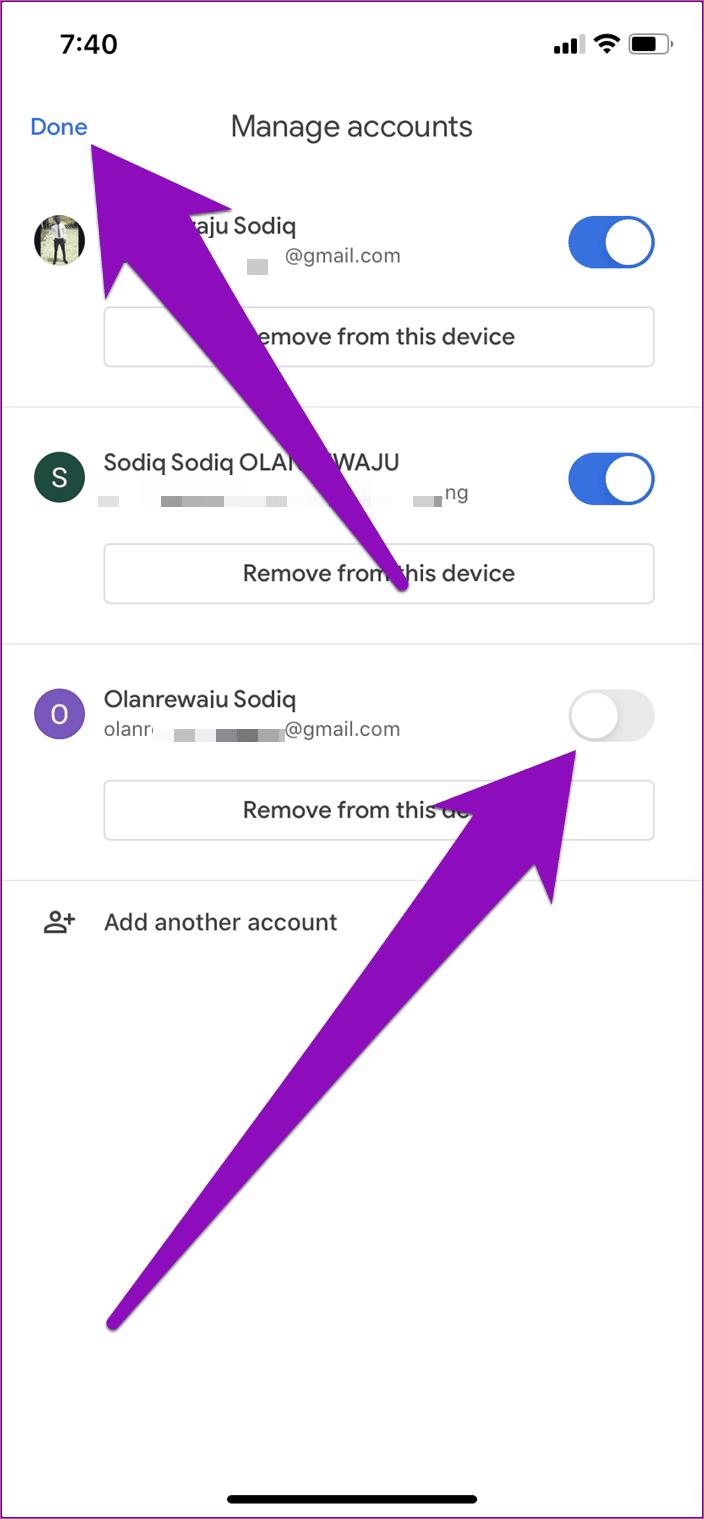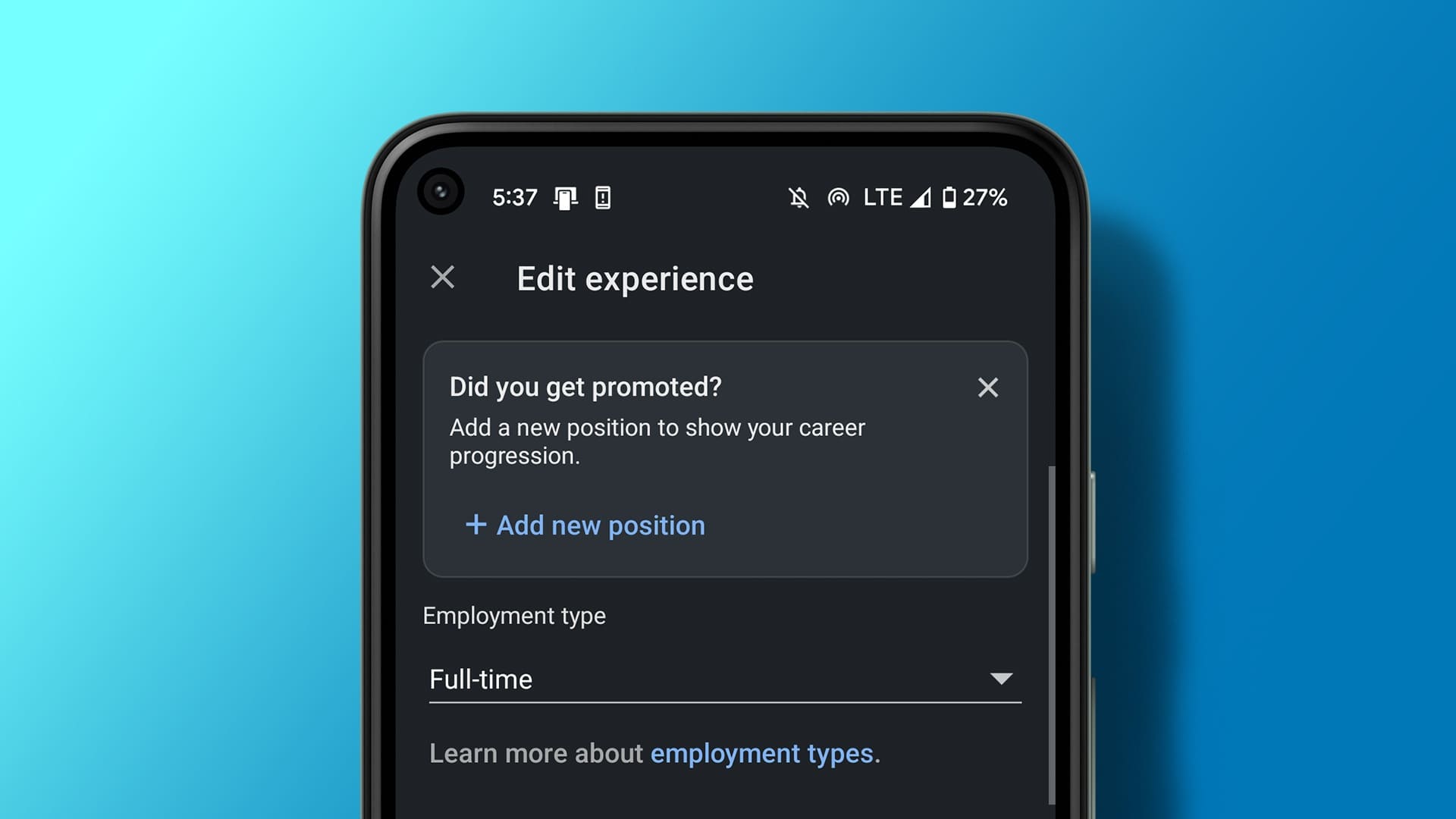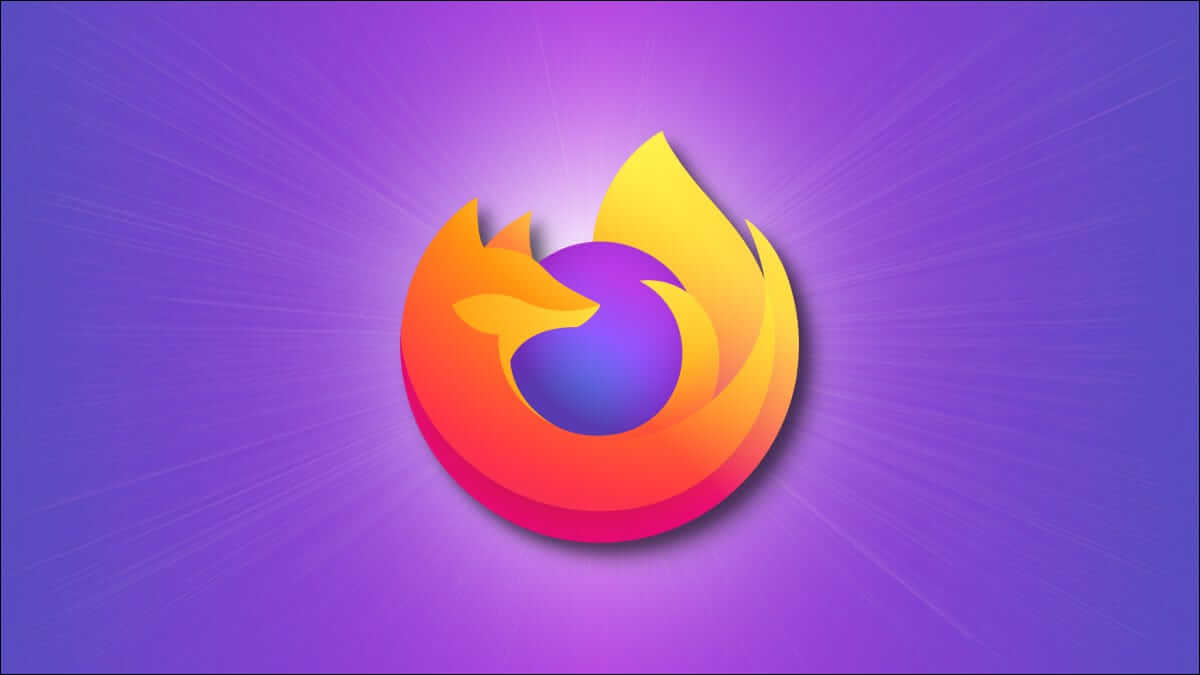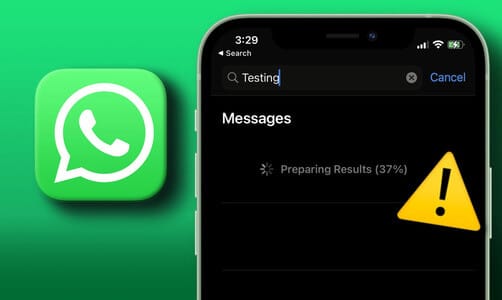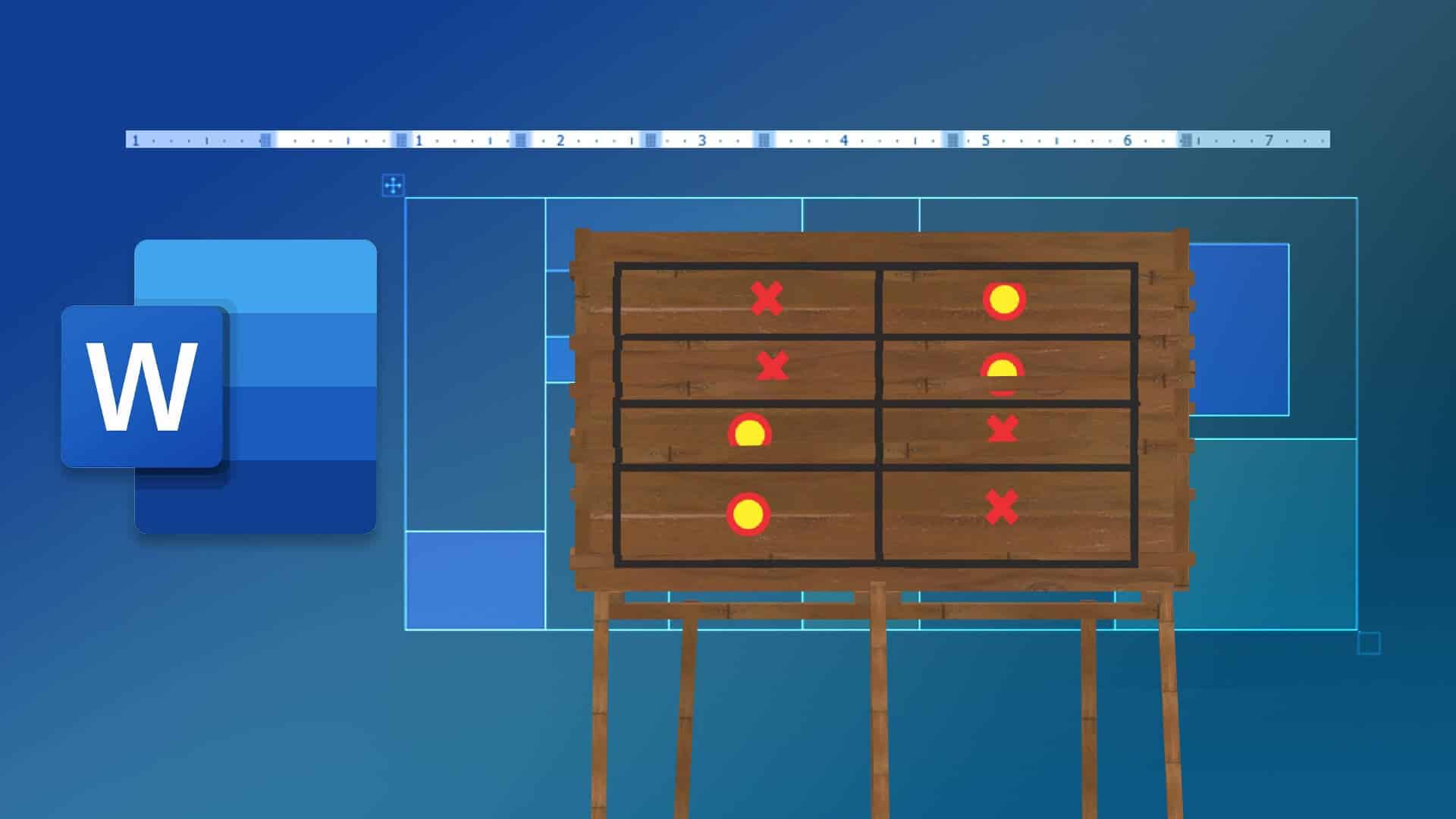هل أرسل لك رئيسك بريدًا إلكترونيًا للعمل ، ولكن لا يمكن العثور عليه في تطبيق Gmail لجهاز iPhone؟ أو ربما ، تم إرسال بريد إلكتروني لتنشيط الحساب أو إعادة تعيين كلمة المرور إلى عنوانك ، ولكن لا يمكنك العثور عليه في البريد الوارد أو مجلد البريد العشوائي؟ إذا كان بإمكانك تلقي رسائل البريد الإلكتروني هذه وعرضها على أجهزة أخرى ، فلن تتلقى Gmail رسائل البريد الإلكتروني على جهاز iPhone لسبب ما. في هذا الدليل ، نسلط الضوء على سبع (7) طرق لإصلاح المشكلة.
تنبع هذه المشكلة عادة من اتصال إنترنت ضعيف أو غير نشط. في أوقات أخرى ، يواجه تطبيق Gmail الخاص بـ iPhone (أو حساب Google) بعض المشكلات ، وتحتاج إلى تحديثه لإعادة الأمور إلى وضعها الطبيعي.
1. تحقق من اتصال الإنترنت
عندما لا يتلقى تطبيق Gmail الخاص بجهاز iPhone الخاص بك iPhone رسائل بريد إلكتروني ، فإن أول شيء تحتاج إلى التحقق منه هو وجود اتصال إنترنت نشط على جهاز iPhone الخاص بك. إذا كنت تستخدم اتصال Wi-Fi ، فتحقق مما إذا تم تكوين جهاز iPhone الخاص بك بشكل صحيح وقادر على العمل مع جهاز التوجيه الخاص بك. استخدم التطبيقات الأخرى التي تتطلب اتصالاً بالإنترنت للتحقق مما إذا كان الاتصال يعمل بشكل جيد. إذا لم يفعلوا ذلك ، يمكنك إعادة تشغيل جهاز التوجيه أو تعزيز إشارة جهاز التوجيه (باستخدام هذه الأساليب).
إذا كان جهاز iPhone الخاص بك يتصل بالإنترنت عبر بيانات الهاتف المحمول ، فتحقق من أنه لا يزال لديك خطة بيانات / إنترنت نشطة. إذا فعلت ذلك ، ولكن لا يزال إنترنت هاتفك لا يعمل ، يمكنك التبديل في وضع الطائرة ، وإيقاف تشغيله لمدة نصف دقيقة ، ثم إيقاف تشغيله مرة أخرى. عند إعادة تشغيل الإنترنت ، حدِّث تطبيق Gmail وتحقق مما إذا كانت الرسائل الجديدة ستدخل.
عندما يظل تطبيق Gmail الخاص بجهاز iPhone ثابتًا ولا تزال رسائل البريد الإلكتروني الجديدة لا تصل ، اتصل بمزود خدمة الإنترنت. ومع ذلك ، إذا كان الإنترنت الخاص بك يعمل مع تطبيقات أخرى ، ولكن لا يزال Gmail لا يتلقى رسائل بريد إلكتروني على جهاز iPhone الخاص بك ، فتابع إلى الحل التالي.
2. تبديل الحسابات النشطة
هل لديك حسابات Google متعددة مرتبطة بتطبيق Gmail؟ إذا كان الأمر كذلك ، فأنت تريد التأكد من تحديد الحساب الصحيح. لنفترض أن لديك حسابين (الحساب X والحساب Y) متصلان بتطبيق Gmail ، فقد لا تتمكن من تلقي أو عرض رسائل البريد الإلكتروني للحساب Y إذا كان الحساب X هو الحساب النشط الذي يعمل في المقدمة.
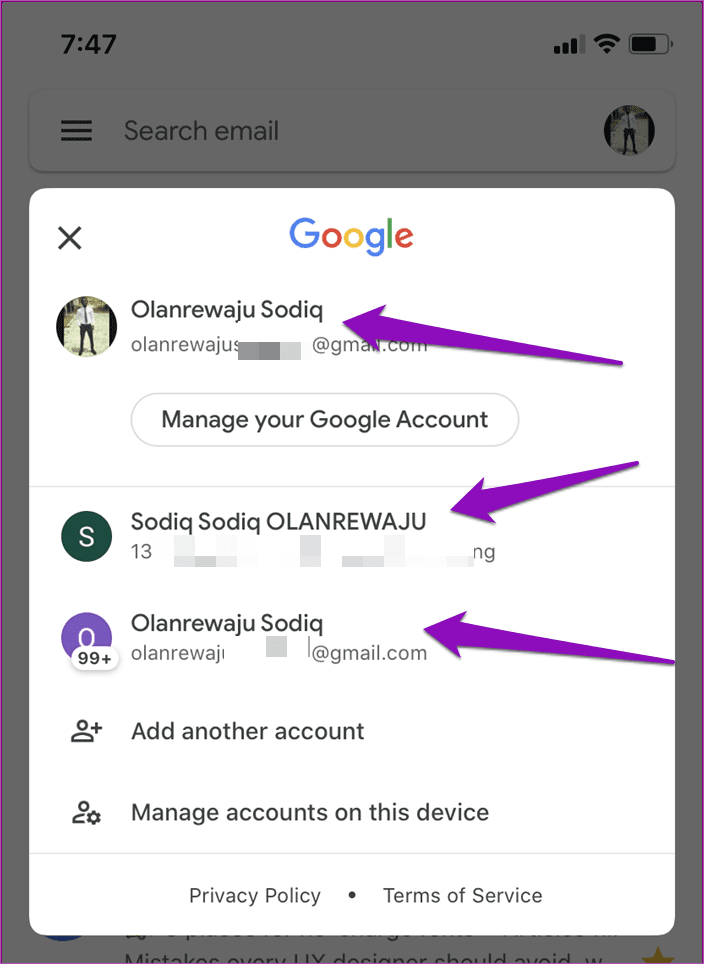
لتبديل الحسابات على تطبيق Gmail الخاص بجهاز iPhone ، انقر فوق صورة الملف الشخصي في الزاوية العلوية اليمنى وحدد الحساب الذي تريده كعنوان البريد الإلكتروني النشط / الأمامي. ستتمكن الآن من تلقي جميع رسائل البريد الإلكتروني للحسابات بمجرد وصولها.
3. إعادة تمكين الوصول إلى الحساب
تتيح لك Google تحديث حساباتك عن بُعد على أجهزتك من متصفحك. يتيح لك ذلك إصلاح أي مشكلات فنية تمنع تطبيق Gmail من تلقي رسائل البريد الإلكتروني على iPhone وأي من أجهزتك. لذا ، قم بتسجيل الدخول إلى حساب Google الخاص بك على متصفح iPhone الخاص بك واتبع الخطوات التالية:
الخطوة 1: قم بزيارة صفحة Google Unlock Captcha بالضغط على الزر أدناه.
زيارة Google Unlock Captcha page
الخطوة 2: في صفحة “السماح بالوصول إلى حساب Google” ، انقر فوق الزر متابعة.
يؤدي ذلك إلى تحديث حسابك في Google (وحساب Gmail ، عن طريق الإضافة) حتى تتمكن من الوصول إليه على أجهزتك أو تطبيقاتك (القديمة والجديدة).
الخطوة 3: عندما تمكن Google (إعادة) الوصول إلى حسابك ، توجه إلى تطبيق Gmail الخاص بك ، وقم بتحديث صندوق البريد الخاص بك ، ويجب أن تبدأ في رؤية رسائل البريد الإلكتروني الجديدة. أفضل من ذلك ، أغلق وأعد فتح تطبيق Gmail.
4. تمكين تحديث خلفية التطبيق
إذا قمت بتعطيل “Background App Refresh” لـ Gmail على جهاز iPhone ، فقد لا تتلقى رسائل بريد إلكتروني فور وصولها. تريد التأكد من تمكين تحديث تطبيق الخلفية في Gmail. إليك الطريقة.
الخطوة 1: قم بتشغيل قائمة إعدادات iPhone الخاصة بك.
الخطوة 2: قم بالتمرير إلى الأسفل وحدد Gmail.
الخطوة 3: تحقق من تمكين “Background App Refresh”. إذا لم يكن كذلك ، فانقر لتبديله.
ملاحظة: عندما يكون iPhone في وضع الطاقة المنخفضة ، سيتم تعطيل تحديث تطبيق الخلفية (لجميع التطبيقات) مؤقتًا حتى تقوم بتعطيل وضع الطاقة المنخفضة.
5. تحقق من مساحة تخزين حساب Google
لكل حساب في Google ، يتم تخصيص 15 جيجابايت من مساحة التخزين المجانية للمستخدم ، والتي تتم مشاركتها عبر Gmail و Google Drive وصور Google. إذا كنت قد استنفدت مساحة التخزين المجانية ، فقد لا تتمكن من تلقي رسائل بريد إلكتروني جديدة في Gmail على جميع الأجهزة. للتحقق من مقدار مساحة التخزين المتبقية في حسابك ، قم بزيارة قسم التخزين في حساب Google الخاص بك على متصفح الويب.
إذا نفدت مساحة التخزين المتاحة ، يمكنك شراء مساحة إضافية أو حذف بعض الملفات من صور Google و Google Drive و Gmail لإنشاء مساحة لرسائل البريد الإلكتروني الجديدة.
6. تسجيل الخروج من تطبيق GMAIL
نعم ، يمكن أن يساعد تسجيل الخروج من تطبيق Gmail وتسجيل الدخول مرة أخرى في حل هذه المشكلة أيضًا.
الخطوة 1: قم بتشغيل تطبيق Gmail الخاص بجهاز iPhone الخاص بك واضغط على صورة الملف الشخصي للحساب في الزاوية العلوية اليمنى.
الخطوة 2: اضغط على “إدارة الحسابات على هذا الجهاز“.
الخطوة 3: إذا كانت لديك حسابات متعددة متصلة بتطبيق Gmail الخاص بك ، فانقر فوق “إزالة من هذا الجهاز” للحساب الذي لا يتلقى رسائل بريد إلكتروني.
إذا كانت جميع الحسابات المرتبطة لا تتلقى رسائل بريد إلكتروني ، فأزلها وأعد إضافتها جميعًا.
الخطوة 4: لإعادة إضافة حساب أو تسجيل الدخول مرة أخرى إلى تطبيق Gmail ، انقر فوق صورة الملف الشخصي للحساب في الزاوية العلوية اليمنى من التطبيق ، وحدد “إضافة حساب آخر” واتبع المطالبات.
بدلاً من ذلك ، إذا كنت لا ترغب في إزالة حسابك ، يمكنك تمكينه وتعطيله مؤقتًا.
الخطوة 1: في قسم إدارة حسابات Gmail ، قم بإيقاف تشغيل الحساب (الحسابات) الذي لا يتلقى رسائل بريد إلكتروني ، ثم انقر فوق تم.
الخطوة 2: عد إلى صفحة إدارة الحسابات ، وقم بتبديل الحساب (الحسابات) مرة أخرى وانقر فوق تم.
الآن قم بتحديث Gmail لمعرفة ما إذا كان الحساب الآن قادرًا على تلقي رسائل البريد الإلكتروني.
7. للعناوين غير GMAIL
إذا كنت تستخدم عنوان بريد إلكتروني غير Gmail على تطبيق iPhone Gmail الخاص بك ولم تتلق رسائل بريد إلكتروني جديدة ، فيجب عليك تسجيل الدخول إلى حسابك على جهاز آخر أو جهاز كمبيوتر. إذا كان بإمكانك عرض أو تلقي رسائل بريد جديدة ، فجرّب أيًا من الإصلاحات المذكورة أعلاه (النقاط # 1 و # 2 و # 4 و # 6) التي تنطبق على حسابات غير Gmail. أيضًا ، يجب عليك تحديث تطبيق Gmail الخاص بك من App Store.
إذا كنت لا تزال لا تستطيع تلقي رسائل البريد الإلكتروني ، فتحقق من إعدادات مزامنة حسابك أو قم بزيارة صفحة الدعم الخاصة بموفر البريد الإلكتروني الخاص بك للحصول على الحلول الممكنة.
تشغيل الشيكات الأخرى
في حين أن نصائح استكشاف الأخطاء وإصلاحها المذكورة أعلاه ستساعد في إعادة تطبيق Gmail الخاص بك إلى تلقي رسائل البريد الإلكتروني على جهاز iPhone الخاص بك ، إلا أن بعض العوامل الأخرى يمكن أن تمنع رسائل البريد الإلكتروني الجديدة من السقوط في صندوق البريد الخاص بك. على سبيل المثال ، تريد التأكد من أن مرسل البريد الذي تنتظر تلقيه بشكل صحيح إملائي / كتب عنوان بريدك الإلكتروني. بالإضافة إلى ذلك ، تريد التأكد من أنك لم تقم بتمكين أي فلاتر أو إعدادات Gmail تمنع ظهور رسائل البريد الإلكتروني في البريد الوارد الخاص بك.